Näiteks Chrome üksi ei saa veebisaitide küpsiseid automaatselt blokeerida ja kustutada. Neid faile hoitakse arvutis igal veebisaidi külastusel ja need sisaldavad masinatunnuseid. Sama on ka indekseerijatega, kood on olemas igal veebisaidil, kus on reklaamid, mille ülesanne on teada, kes pääseb juurde teatud sisule, et kuvada sobivaid reklaame. Siin on kolm laiendit, mis aitavad Chrome'i sirvimisel privaatsust säilitada.
Google Chrome'is tuleb vältida seitset asja
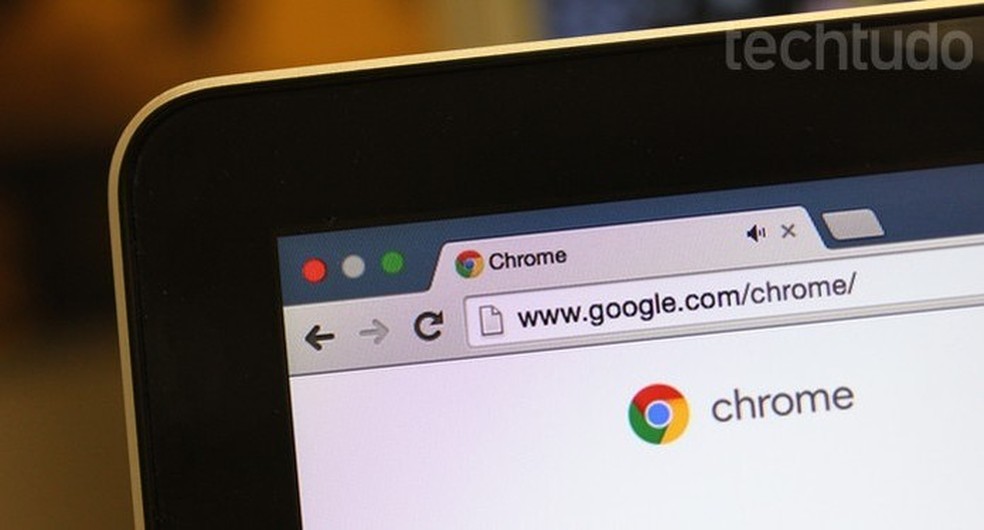
Siit saate teada, kuidas takistada Chrome'il teie andmeid varastamast. Foto: Melissa Cruz / TechTudo
Kas soovite osta mobiiltelefone, telereid ja muid sooduskaupu? Tutvuge TechTudo võrdlusega
Ulatuslike automaatse valimisega küpsiste ülesandeks on tarbetute küpsiste automaatne eemaldamine kohe, kui kasutaja sulgeb Chrome'i vahelehe. Pistikprogramm tagab, et kustutatakse ainult nende saitide küpsised, mida enam ei kasutata, vältides aktiivsete lehefunktsioonide katkestamist ilma küpsisteta, sotsiaalvõrgustikud ei saa näiteks teie kontot sisse logida.
1. samm. Avage Chrome'i veebipood ja installige AutoDelete küpsised. Vajutage Chrome'is nuppu Kasuta ja seejärel valige Lisa laiendus;
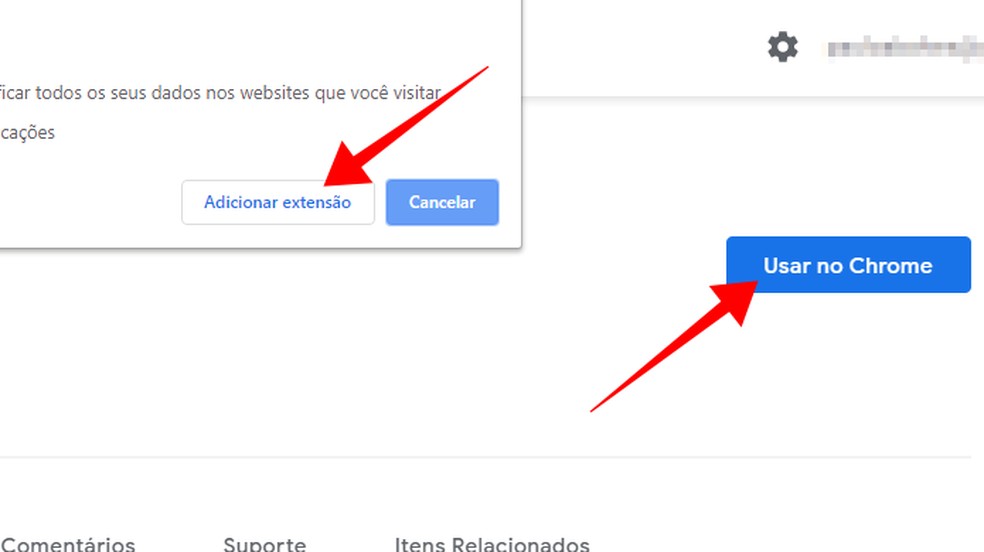
Installige ulatuslik AutoDelete küpsisefoto: Reproduo / Paulo Alves
2. samm. Pärast installimist paremklõpsake Chrome'i ribal ikooni Cookies Automatic Cookies. Valige Valikud;
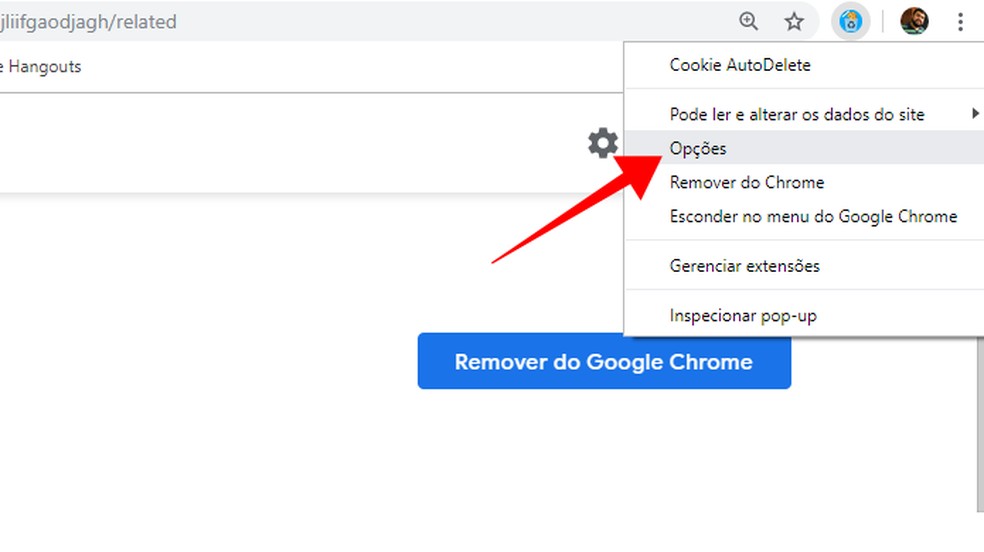
Juurdepääs suvandile AutoDelete küpsisefoto: Reproduo / Paulo Alves
3. samm. Valige küpsiste seadete menüüs küpsiste automaatse kustutamise lubamiseks esimene valik;
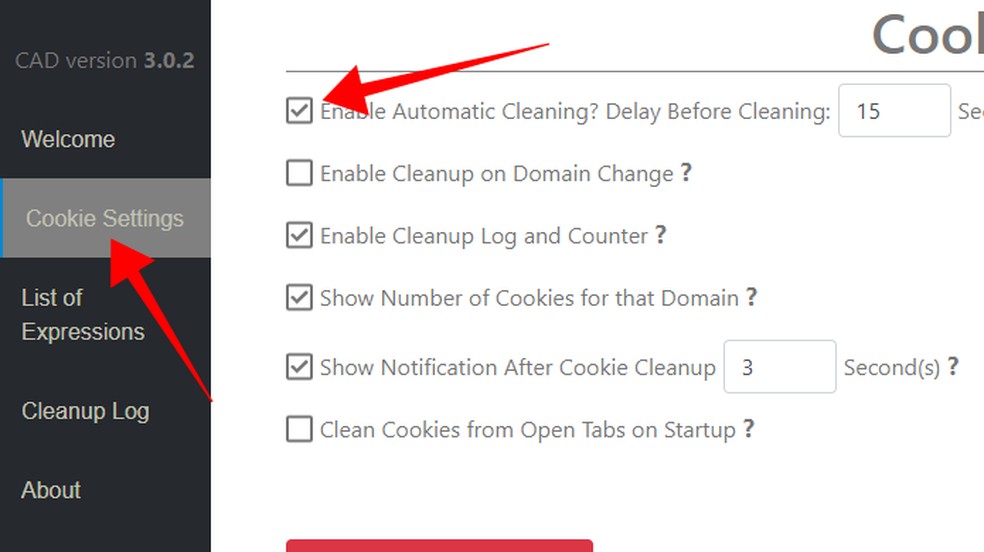
Luba küpsiste automaatne kustutamine küpsiste automaatse kustutamise jaoks Foto: Reproduo / Paulo Alves
4. samm. Seejärel avage menüü Väljendite loend ja sisestage sait, kust küpsiseid ei tohiks kustutada. Kui soovite oma Google'i kontot sisse logida Gmaili, kalendrisse ja muudesse ettevõtte teenustesse, sisestage tärn enne domeeni google.com.
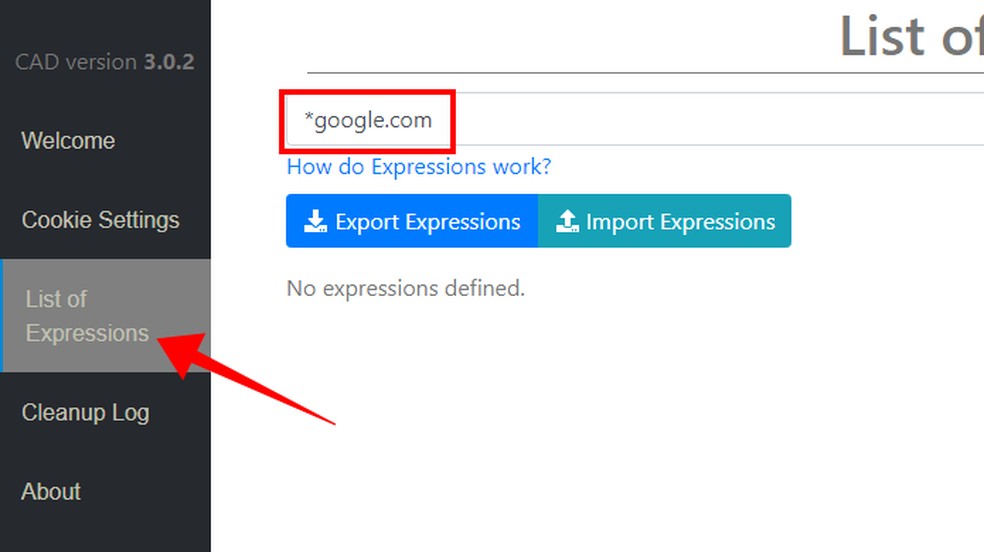
Lisage olulised saidid, mis peaksid küpsiseid hoidma Foto: Reproduo / Paulo Alves
Ghostery on reklaamide blokeerija, mis aitab jälitajaid lehelt eemaldada, häirimata veebisaidi toimimist. Sellel on intuitiivne liides ja see võimaldab teil ajutiselt tegevuse peatada, kui peate ajutiselt reklaamid aktiveerima, mõned saidid tuvastavad blokeerijad ja taotlevad sisu kuvamiseks desaktiveerimist.
1. samm. Avage Chrome'i veebipood ja installige Ghostery. Märkige suvand Kasuta Chrome'is ja vajutage siis nuppu Lisa laiendus;
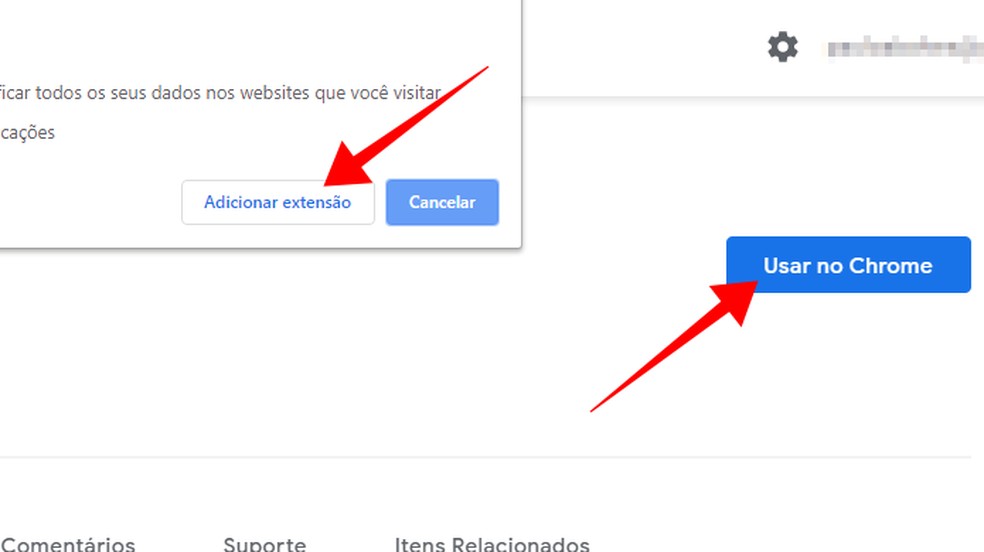
Installige ulatuslik Photo Ghostery: Reproduo / Paulo Alves
2. samm. Pärast installimist klõpsake pistikprogrammi funktsioonidele Chrome'i ribal ikooni Ghostery. Kasutage jälgija ajutise blokeerimise peatamiseks nuppu Paus; o piirata saite, et tugevdada palju reklaamitud saitide kaitset; ja usaldage sait robotite vabastamiseks lehtedel, mis tuvastavad ja peidavad sisu, kui brauseris on blokeerijad.
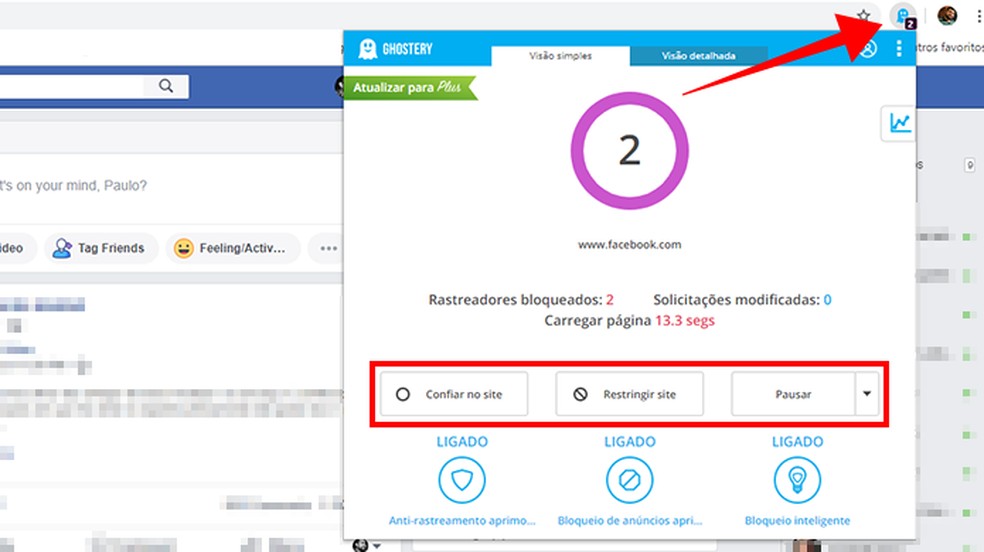
Ghostery võimaldab jälgija blokeerimise ajutiselt peatada. Foto: Reproduo / Paulo Alves
Elektrooniliste piiride fondi välja töötatud Privacy Badger funktsioon on takistada veebisaitidel kasutajaid pidevalt sirvimast jälgimas, eriti kui selleks pole luba. See pistikprogramm võimaldab teil käsitsi määrata erinevaid intensiivsuse taset: kui laiend kahjustab teatud lehefunktsioone, vähendage lihtsalt jälgimist.
1. samm. Avage Chrome'i veebipood ja installige Privacy Badger. Valige Chrome'is suvand Kasuta ja seejärel valige Lisa laiendus;
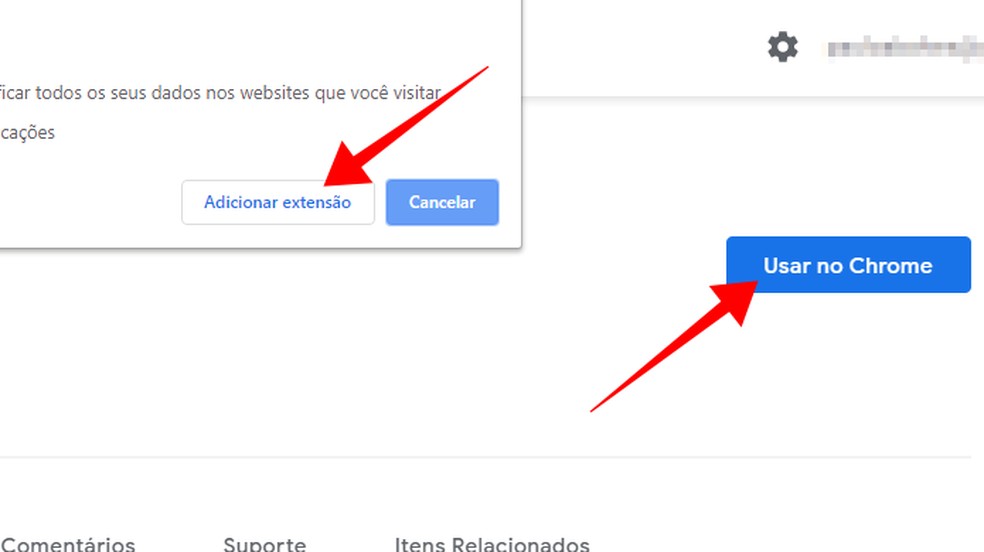
Installige Photo Badger ulatuslik privaatsus: Reproduo / Paulo Alves
2. samm. Pärast installimist laske laiendil mitu päeva automaatselt töötada. Kui sageli kasutatav sait ei toimi, peate pistikprogrammi kohandama. Selleks kontrollige Chrome'i aadressiribal ikooni Privacy Badger ja avage käigunupu sätted;
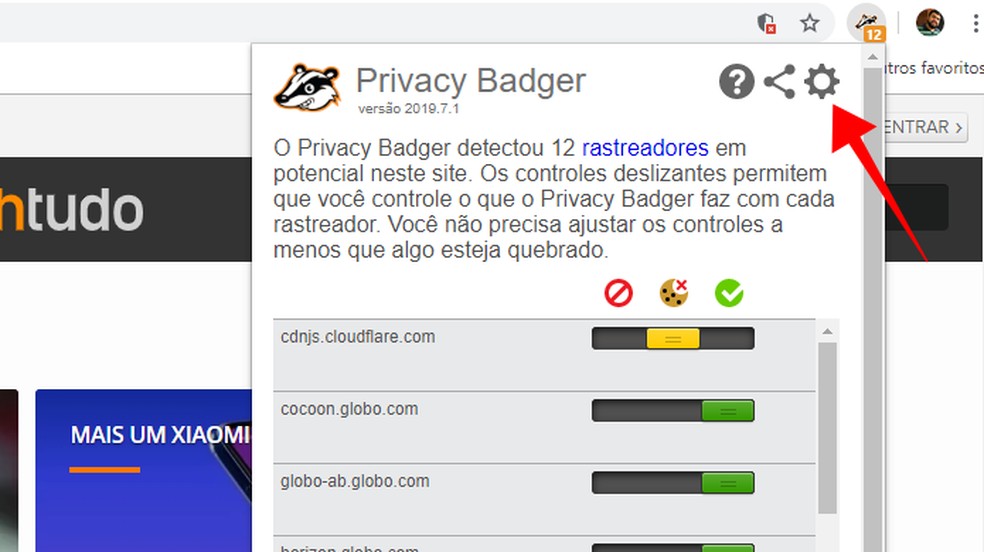
Juurdepääs Badgeri privaatsusseadetele Fotod: Reproduo / Paulo Alves
3. samm. Sisestage menüüs Keelatud saidid saidid, mida kõige rohkem külastate ja mille funktsioonid on blokeerinud Privacy Badger, et sisestada kõik alamdomeenid, kasutage enne aadressi tärniga. Lõpetamiseks vajutage nuppu Lisa domeen. Kuigi loendisse on võimalik sisestada piiramatul arvul saite, on sobivam keelata Privacy Badger ainult neil portaalidel, kus tegelikult on probleeme.
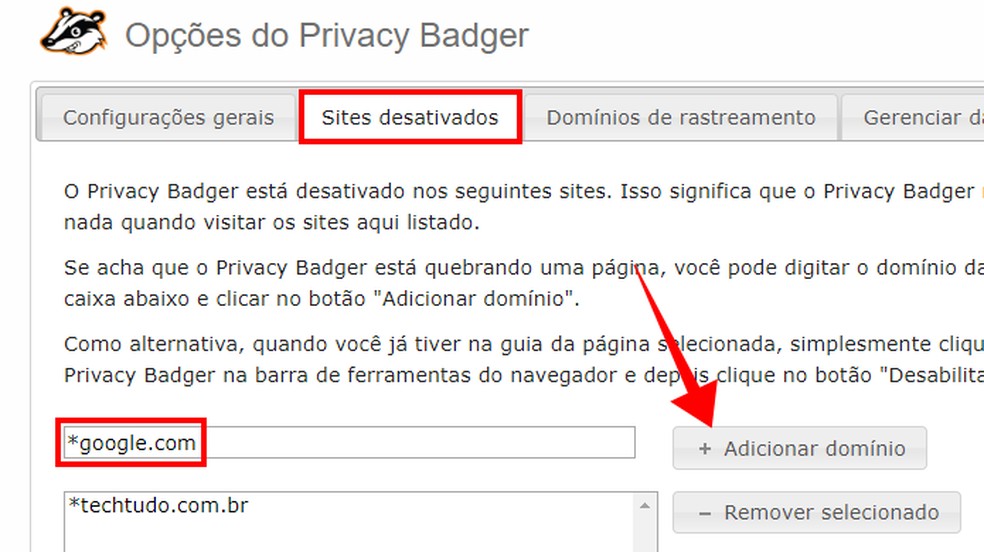
Lisage saite, mida ei tohiks häirida. Badger Privaatsus Foto: Reproduo / Paulo Alves
